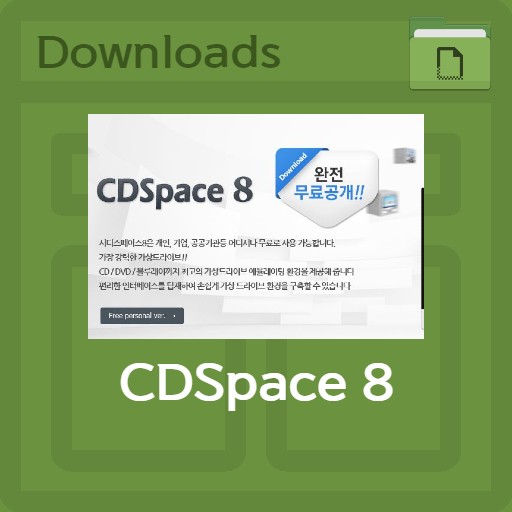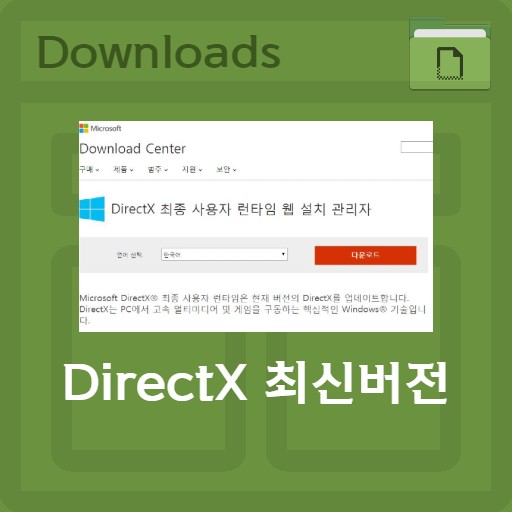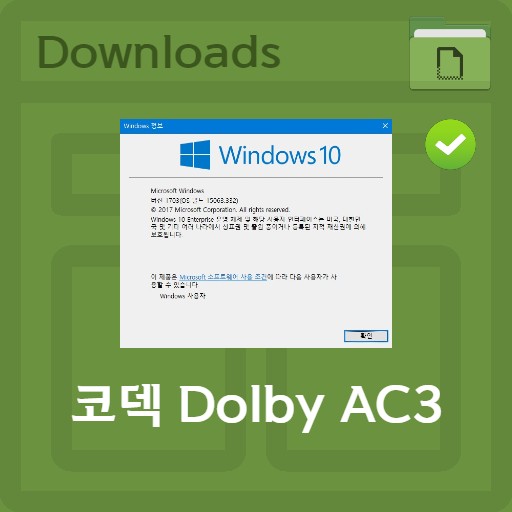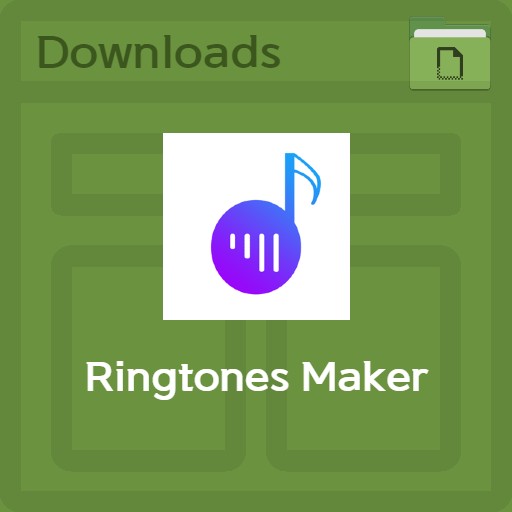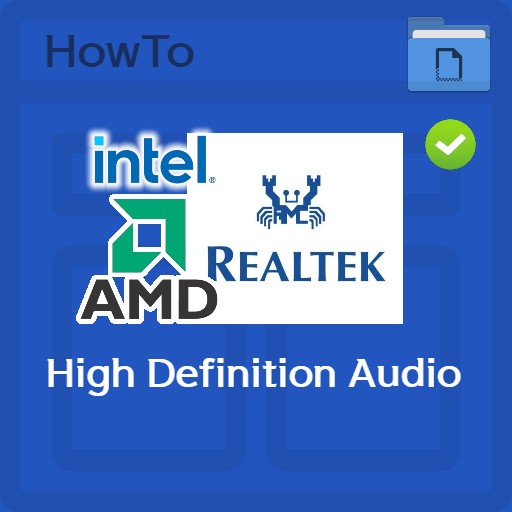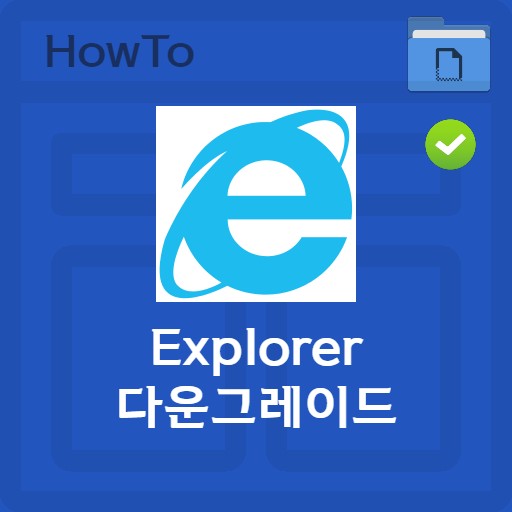mục lục
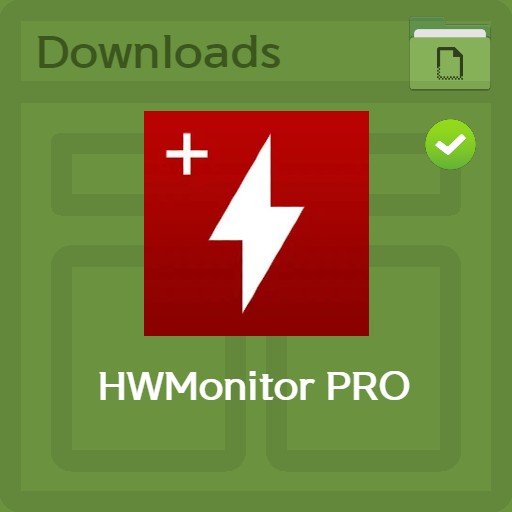
| Danh sách | thông tin chi tiết |
|---|---|
| nhà phát triển | CPUID |
| hệ điều hành | Windows / Android |
| tập tin | HWMonitor-Pro-1.46.exe / 1.76MB |
| cập nhật | v.1.46 |
| thể loại | Ứng dụng trình điều khiển |
| chức năng chính | Là một chương trình theo dõi tình trạng của thiết bị, nó cung cấp dịch vụ kiểm tra đo nhiệt độ và thông tin về pin (điện áp, nhiệt độ và mức sạc, v.v.). Cung cấp chức năng cài đặt hệ thống giám sát kết nối từ xa. Giám sát màn hình cục bộ thông qua đầu vào IP, cung cấp chức năng kết nối thiết bị Android. |
Đánh giá của biên tập viên
Phiên bản HWMonitor Pro của CPUID là một chương trình nổi tiếng cùng với CPU-Z. Nó không chỉ có thể được sử dụng với cả 32-bit và 64-bit, mà còn cung cấp các chức năng từ xa với các thiết bị Android, vì vậy bạn có thể đo lượng nhiệt, điện áp và nhiệt độ của PC hoặc máy tính xách tay của mình. Nó rất dễ sử dụng và cung cấp một giao diện trực quan, vì vậy nó được khuyến khích sử dụng chuyên nghiệp. Bạn cũng có thể dễ dàng chỉnh sửa các nhãn dành riêng cho thiết bị và gửi chúng vào khay hệ thống để theo dõi thời gian thực trong khi thực hiện các tác vụ khác.
ảnh chụp màn hình
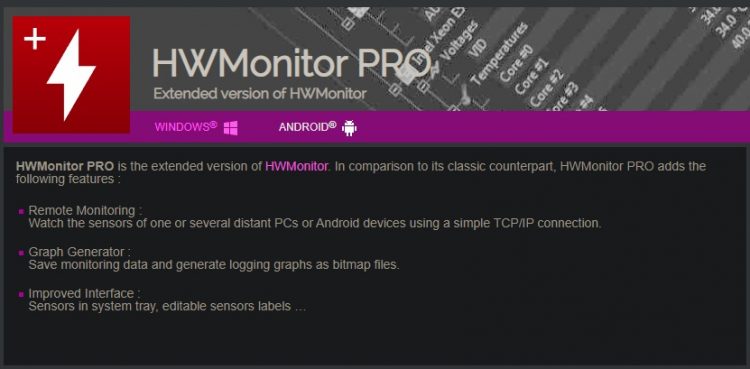

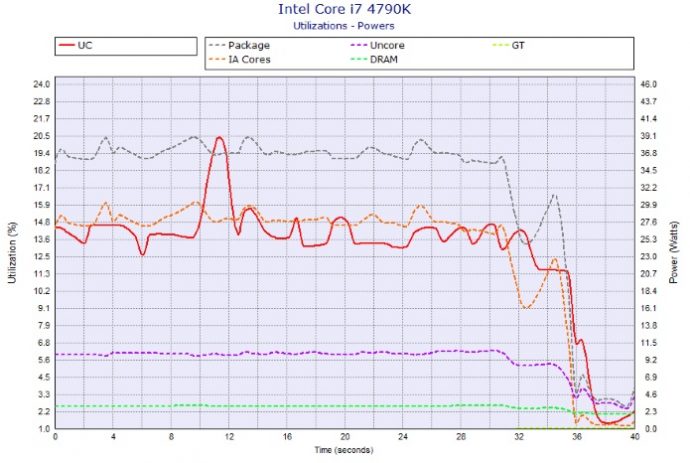
Các tính năng chính và cách sử dụng
Các chức năng chính có thể được chia thành 3 loại. Đầu tiên, vì một chương trình giám sát tình trạng thiết bị, các dịch vụ xác nhận đo nhiệt độ và thông tin pin (điện áp, nhiệt độ và mức sạc, v.v.) được cung cấp. Và nó cung cấp chức năng cài đặt hệ thống giám sát kết nối từ xa được hỗ trợ gần đây. Bằng cách chỉ định một cổng, có thể giám sát màn hình cục bộ thông qua đầu vào IP, vì vậy nó có thể được kết nối với thiết bị Android. Ngoài ra, giao diện được cải tiến cho phép giám sát khay, chỉnh sửa nhãn và hơn thế nữa.
Giám sát HWMonitor Pro
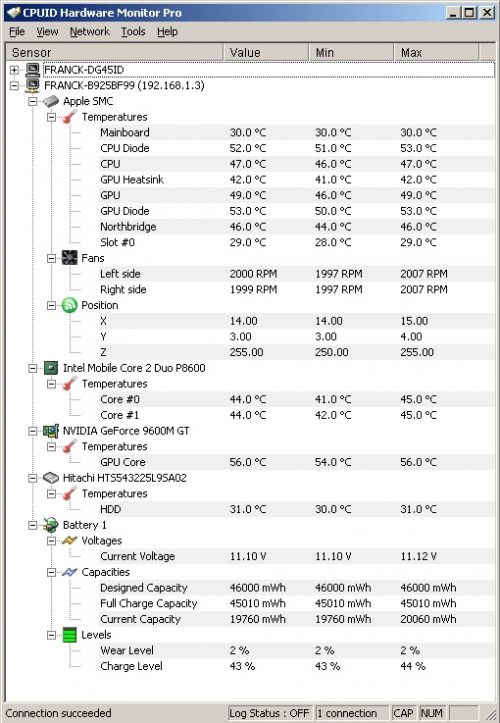
Có thể giám sát theo hình thức trên. Về cơ bản, nó có thể đo nhiệt độ và đo điện áp. Bạn có thể kiểm tra các giá trị tối thiểu và tối đa và chỉnh sửa nhãn bằng cách nhấn nút F2 trên tên thiết bị.
Giám sát nhỏ: Thêm khay
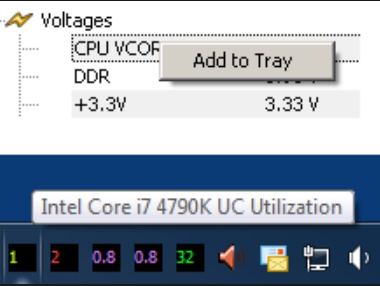
Nếu bạn nhấp chuột phải vào thiết bị, bạn có thể gửi dữ liệu đến thanh tác vụ thông qua nút Thêm vào khay. Màu sắc được chỉ định tùy theo loại cảm biến, và nó có ưu điểm là có thể theo dõi trong thời gian thực ngay cả khi công việc khác đang được thực hiện.
dữ liệu lịch sử
Bạn có thể kiểm tra mức sử dụng và điện áp của CPU, GPU và tất cả các thiết bị khác ở dạng đồ thị.
Dữ liệu lịch sử CPU và GPU
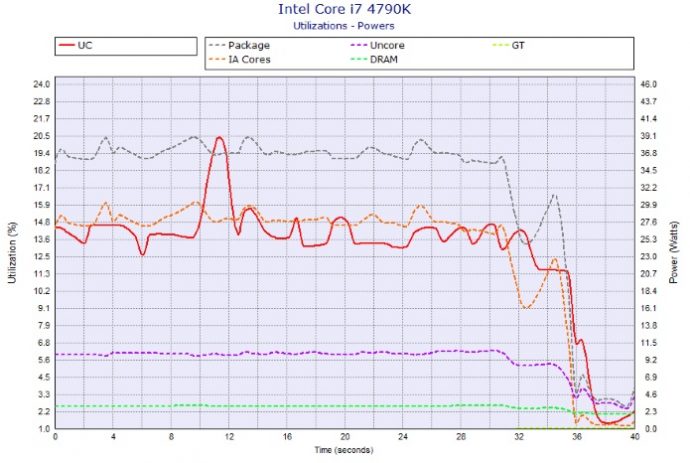
Nhật ký đồ thị được lưu trữ riêng biệt. Nó được tạo tự động trong thư mục đã cài đặt và tất cả dữ liệu có thể được ghi lại khi nhiều thiết bị được giám sát.
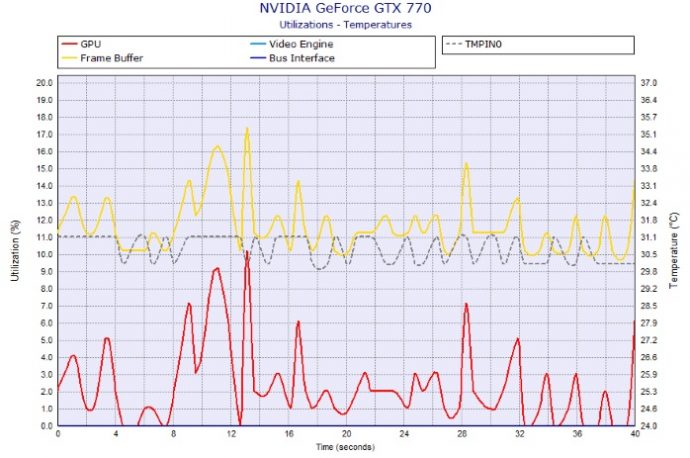
Như ở trên, nó cung cấp thông tin cho phép bạn kiểm tra mức sử dụng GPU và CPU, nhiệt độ, điện áp, v.v. trong nháy mắt.
Cài đặt và So sánh các phiên bản
CPUID cung cấp phiên bản Windows và phiên bản Android của HWMonitor Pro. Nó tự hào có ba chức năng mạnh mẽ như sau: giám sát từ xa, hiển thị đồ thị và một giao diện được cải tiến.
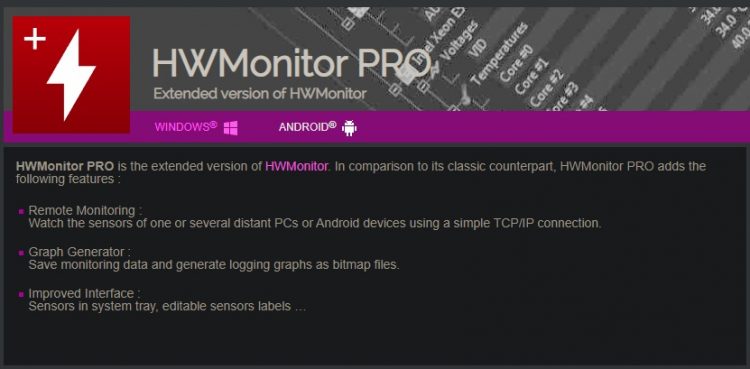
Ở cuối trang, phiên bản cổ điển, phiên bản mới nhất, phiên bản cũ, v.v. được cung cấp dưới dạng tệp ZIP hoặc tệp EXE. Ngoài ra, trong trường hợp phiên bản Android, bạn có thể tải xuống từ Google Play.

FAQ
Trong phiên bản dùng thử của HWMonitor Pro, nhiệt độ bị che và yêu cầu giấy phép. Nếu bạn sử dụng phiên bản Lite miễn phí với các tính năng hạn chế, bạn có thể kiểm tra nhiệt độ.
Tất cả các thiết bị điện tử đều tạo ra nhiệt. PC và máy tính xách tay sử dụng quạt để giảm nhiệt độ của CPU và GPU. Với chương trình HWMonitor, bạn có thể đo nhiệt độ của thiết bị của mình và hạ thấp nó bằng một số cài đặt hệ thống. Tận dụng tính năng tiết kiệm năng lượng hoặc thử giảm mức sử dụng tối đa của CPU. Ngoài ra, vệ sinh quạt để loại bỏ bụi cũng hiệu quả.
Nhiệt độ tối ưu của CPU khi không tải: 40-50 độ, trạng thái bình thường: 60-70 độ, trạng thái làm việc: 60-80 độ, trạng thái bất thường: khoảng 90 độ. Nếu nhiệt độ tăng nhanh, có thể là do không được làm mát đủ.
tài liệu tham khảo
phần mềm liên quan
Các chương trình liên quan khác bao gồm: